在现代社会手机已经成为人们生活中不可或缺的一部分,随着手机功能的不断丰富,用户常常会遇到一些使用问题。其中如何设置手机屏幕上的白色圆点以及开启华为手机消息小圆点成为了许多用户关注的焦点。这些小圆点不仅能够提醒用户未读消息,还可以让用户快速查看消息内容,提高使用效率。接下来我们将详细介绍如何设置手机屏幕上的白色圆点以及开启华为手机消息小圆点,帮助用户更好地利用手机功能。
华为手机消息小圆点怎么开启
方法如下:
1.打开华为手机,点击屏幕的【设置】按键;
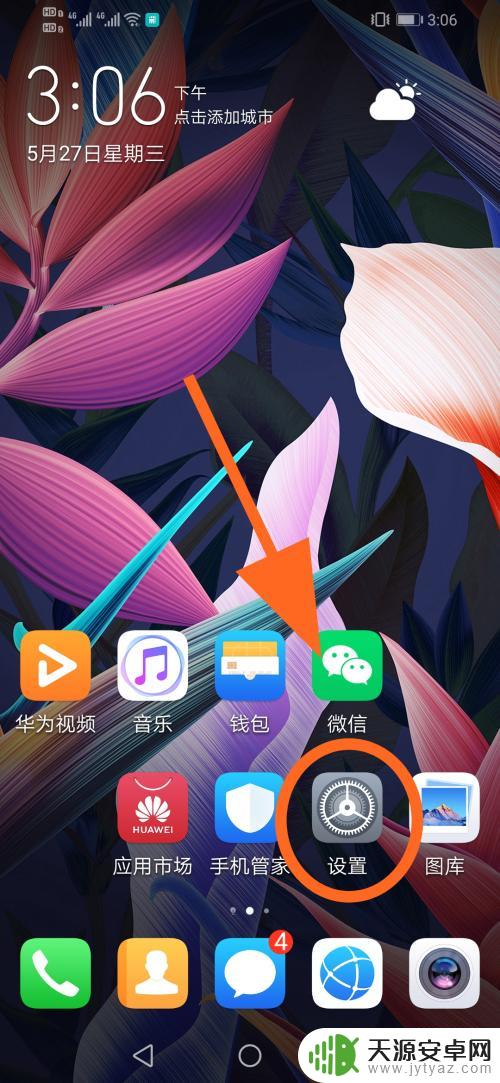
2.进入设置菜单,点击【系统】选项;

3.进入手机系统菜单,点击【系统导航方式】;
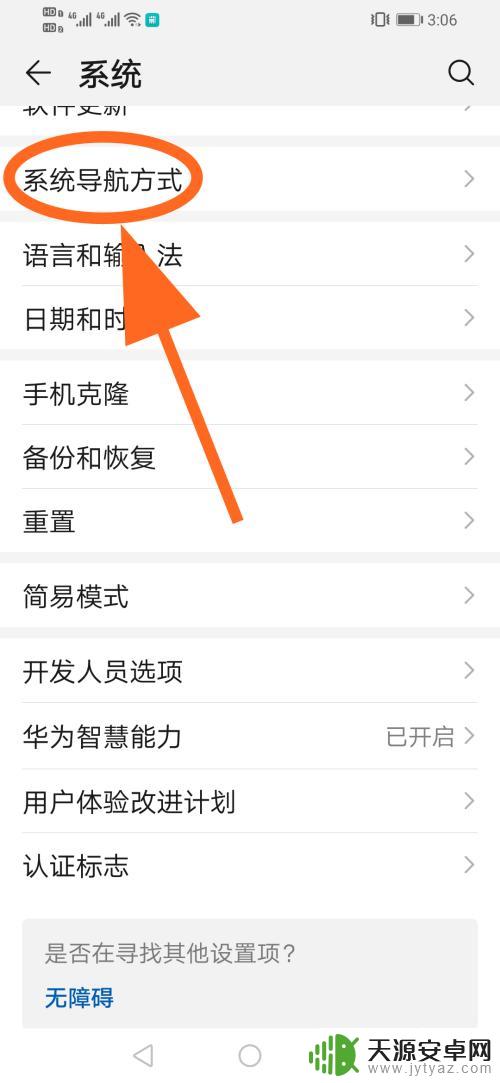
4.进入系统导航方式,滑到底部,点击【悬浮导航】;
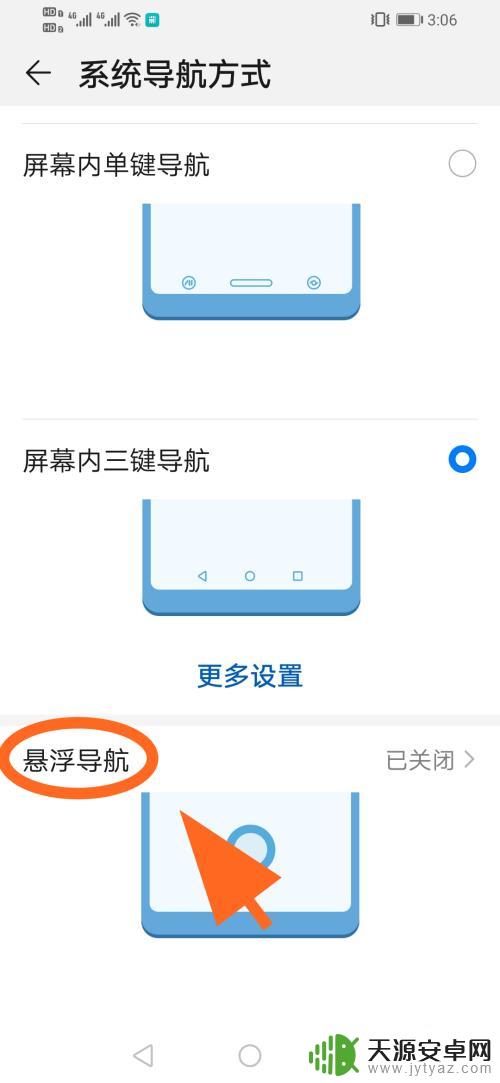
5.进入【悬浮导航】页面,找到【悬浮导航】功能;
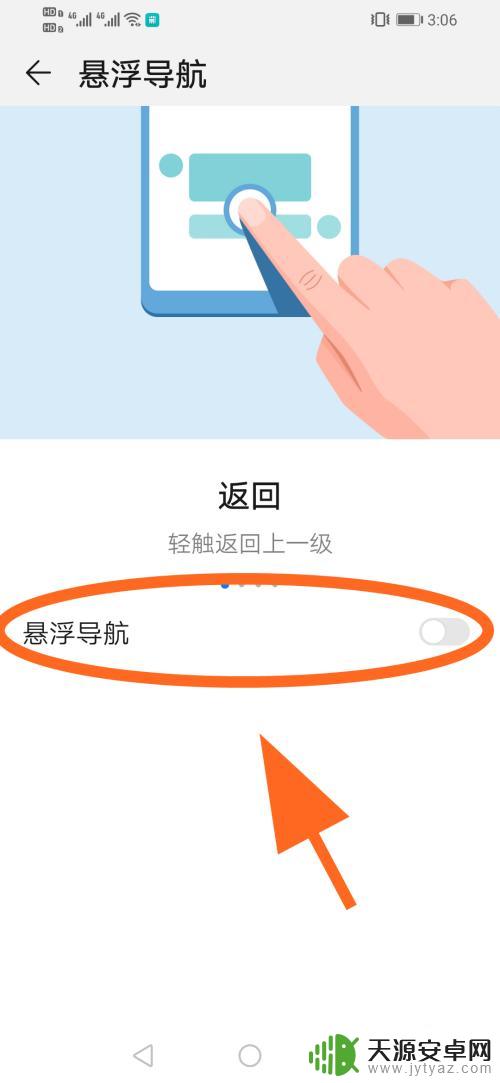
6.将悬浮导航功能后边的开关【打开】,这样屏幕上就出现了小圆点。成功开启小圆点;
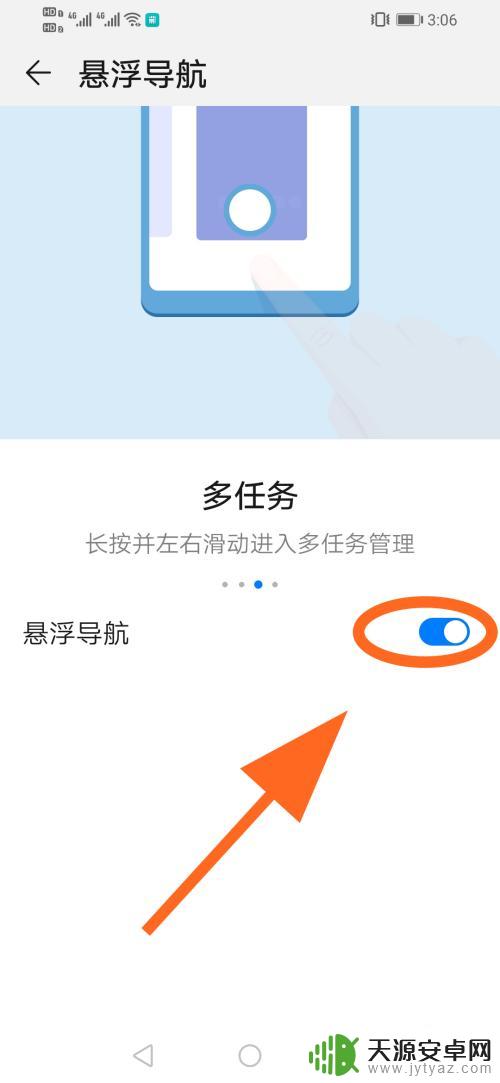
7.以上就是【手机屏幕上的白色圆点怎么设置】的步骤,感谢阅读。
以上就是手机屏幕上白色圆点设置的全部内容,如果有遇到相同情况的用户,可以按照小编的方法来解决。









